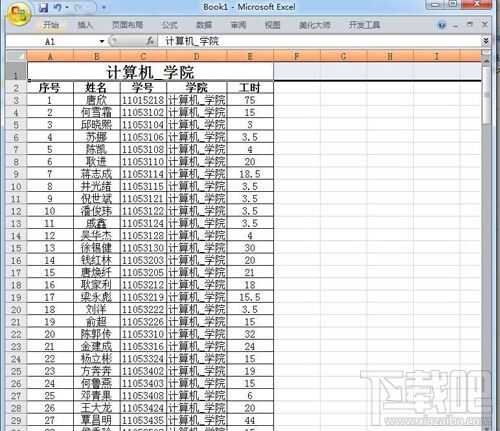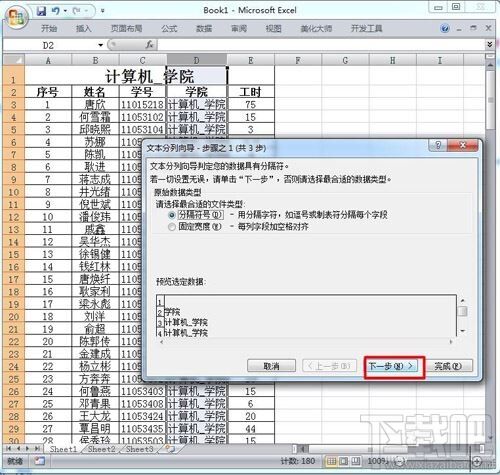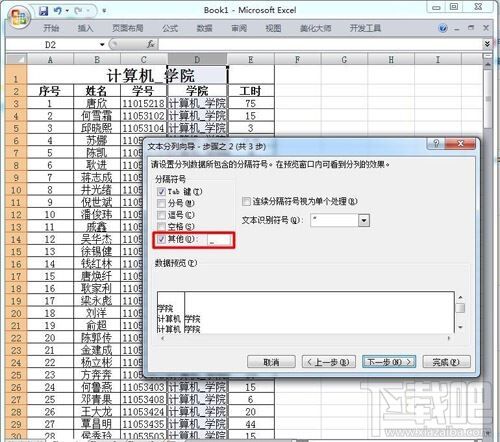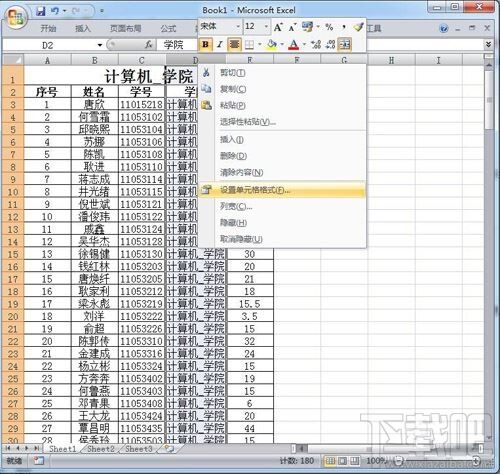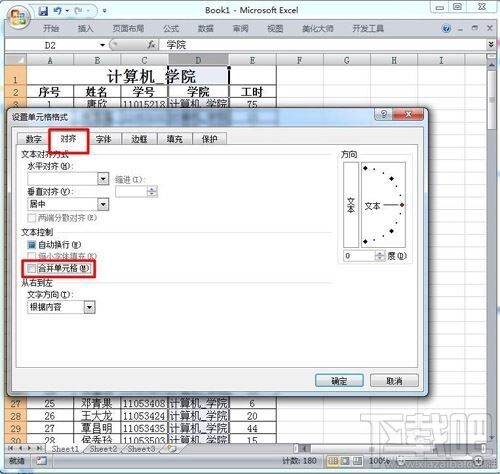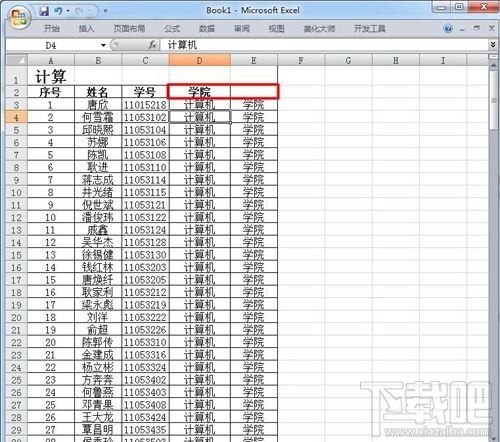Excel2016合并单元格后不能部分更改怎么解决
办公教程导读
收集整理了【Excel2016合并单元格后不能部分更改怎么解决】办公软件教程,小编现在分享给大家,供广大互联网技能从业者学习和参考。文章包含314字,纯文字阅读大概需要1分钟。
办公教程内容图文
2、首先我们进行文件分列,找到问题。分列过程;选中要分列的一列信息,在菜单栏中"数据"选择"分列"。
3、点击"分列",在出现的窗口中点击"下一步",然后再窗口中选择分隔符等,进行分列。
4、点击"完成",则会看到出现一个小窗口提示"不能对合并单元格做部分更改",就不能完成分列任务。
5、解决这一问题需要首先选中你要编辑的那一列信息,单击鼠标右键,选择”设置单元格格式“,在单元格格式窗口中选择"对齐"中取消合并单元格(去掉勾)
6、点击"确定"即设置成功,这时我们按照上面的方式分列,就不会出现问题了。
办公教程总结
以上是为您收集整理的【Excel2016合并单元格后不能部分更改怎么解决】办公软件教程的全部内容,希望文章能够帮你了解办公软件教程Excel2016合并单元格后不能部分更改怎么解决。
如果觉得办公软件教程内容还不错,欢迎将网站推荐给好友。